آئی فون کو محفوظ کریں – ایپل امداد (ایف آر) ، آئی کلاؤڈ – اسسٹیو ویئر کو خود بخود محفوظ کریں
خود بخود آئی کلاؤڈ پر واپس جائیں
محسوس کیا : اگر آپ آئی کلاؤڈ کی ہم آہنگی (ترتیبات سے> [سے [[سے ترتیب دینے سے> کو چالو کرتے ہیںتمھارا نام]> iCloud> سب کچھ دکھائیں) کسی ایپ یا فعالیت کے ل its ، اس کا ڈیٹا آئی کلاؤڈ میں محفوظ ہے. چونکہ ڈیٹا خود بخود آپ کے تمام آلات پر اپ ڈیٹ ہوجاتا ہے ، لہذا یہ آپ کے آئ کلاؤڈ بیک اپ میں شامل نہیں ہے. ایپل امداد کے آئی کلاؤڈ کے ذریعہ محفوظ کردہ آرٹیکل عناصر سے مشورہ کریں.
آئی فون کو محفوظ کریں
آپ اپنے آئی فون کو آئی کلاؤڈ یا کمپیوٹر سے محفوظ کرسکتے ہیں. اس طریقہ کار کا تعین کرنے کے لئے جو آپ کے مناسب ہے ، آئی فون ، آئی پیڈ اور آئی پوڈ ٹچ کے بیک اپ کے بارے میں مضمون دیکھیں.
چال: اگر آپ اپنے آئی فون کو تبدیل کرتے ہیں تو ، آپ اپنے ڈیٹا کو نئے آلے میں منتقل کرنے کے لئے اس کا بیک اپ استعمال کرسکتے ہیں. سیکشن سے مشورہ کریں کہ آئی فون کے تمام مندرجات کو بیک اپ سے بحال کریں.
آئی فون کو آئی کلاؤڈ کے ساتھ محفوظ کریں

- رسائی کی ترتیبات> [تمھارا نام]> آئ کلاؤڈ> آئی کلاؤڈ بیک اپ.
- “آئی کلاؤڈ بیک اپ” کو چالو کریں. آئی کلاؤڈ خود بخود اور روزانہ اپنے آئی فون کا بیک اپ کریں جب مینز سے منسلک ہوتا ہے ، لاک اور وائی فائی نیٹ ورک سے منسلک ہوتا ہے.
محسوس کیا : 5G کی حمایت کرنے والے ماڈلز پر ، آپ کا آپریٹر آپ کو اپنے سیلولر نیٹ ورک کا استعمال کرتے ہوئے اپنے فون کو بچانے کی پیش کش کرسکتا ہے. رسائی کی ترتیبات> [تمھارا نام]> آئ کلاؤڈ> آئی کلاؤڈ بیک اپ ، پھر “سیلولر کے ذریعے محفوظ کریں” کو چالو کریں یا غیر فعال کریں.
اپنے آئی کلاؤڈ بیک اپ سے مشورہ کرنے کے لئے ، ترتیبات> پر جائیں [[تمھارا نام]> آئ کلاؤڈ> اکاؤنٹ اسٹوریج کی جگہ کا انتظام کریں> بیک اپ. آپ جس آلہ کو استعمال کرتے ہیں اس پر بیک اپ کو حذف کرنے کے ل the ، فہرست میں سے بیک اپ کا انتخاب کریں ، پھر “غیر فعال کریں اور آئی کلاؤڈ کو حذف کریں” کو چھوئے۔. ایک ہی ایپل شناخت کنندہ کا استعمال کرتے ہوئے کسی دوسرے آلے پر بیک اپ کو حذف کرنے کے لئے ، ٹچ ڈیلیٹ.
محسوس کیا : اگر آپ آئی کلاؤڈ کی ہم آہنگی (ترتیبات سے> [سے [[سے ترتیب دینے سے> کو چالو کرتے ہیںتمھارا نام]> iCloud> سب کچھ دکھائیں) کسی ایپ یا فعالیت کے ل its ، اس کا ڈیٹا آئی کلاؤڈ میں محفوظ ہے. چونکہ ڈیٹا خود بخود آپ کے تمام آلات پر اپ ڈیٹ ہوجاتا ہے ، لہذا یہ آپ کے آئ کلاؤڈ بیک اپ میں شامل نہیں ہے. ایپل امداد کے آئی کلاؤڈ کے ذریعہ محفوظ کردہ آرٹیکل عناصر سے مشورہ کریں.
میک کا استعمال کرتے ہوئے آئی فون کو محفوظ کریں
- کیبل کا استعمال کرتے ہوئے آئی فون کو کمپیوٹر سے مربوط کریں.
- اپنے میک پر فائنڈر سائڈبار میں ، اپنے آئی فون کو منتخب کریں. فائنڈر ، میکوس 10 کا استعمال کرتے ہوئے اپنے آئی فون کو بچانے کے لئے.15 یا بعد کی ضرورت ہے. میکوس کے پچھلے ورژن کے ساتھ ، اپنے آئی فون کو بچانے کے لئے آئی ٹیونز کا استعمال کریں.
- فائنڈر ونڈو کے اوپری حصے میں ، جنرل پر کلک کریں.
- “اس میک پر اپنے آئی فون کے تمام ڈیٹا کو محفوظ کریں” کو منتخب کریں۔.
- اپنے بیک اپ ڈیٹا کو خفیہ کرنے اور اس کو پاس ورڈ سے بچانے کے لئے ، “کینٹل لوکل بیک اپ” منتخب کریں۔.
- “ابھی محفوظ کریں” پر کلک کریں.
محسوس کیا : اگر آپ نے وائی فائی کے ذریعہ ہم آہنگی کو تشکیل دیا ہے تو آپ آئی فون کو وائرلیس طور پر اپنے کمپیوٹر سے بھی جوڑ سکتے ہیں۔.
ونڈوز پی سی کا استعمال کرکے آئی فون کو محفوظ کریں
- کیبل کا استعمال کرتے ہوئے آئی فون کو کمپیوٹر سے مربوط کریں.
- اپنے کمپیوٹر پر آئی ٹیونز ایپ میں ، آئی ٹیونز ونڈو کے اوپری بائیں طرف آئی فون کے بٹن پر کلک کریں.
- خلاصہ پر کلک کریں.
- “ابھی محفوظ کریں” (بیک اپ کے تحت) پر کلک کریں.
- اپنے بیک اپ کو خفیہ کرنے کے لئے ، “کینٹل لوکل بیک اپ” کو منتخب کریں ، پاس ورڈ درج کریں ، پھر “پاس ورڈ کی وضاحت کریں” پر کلک کریں۔.
اپنے کمپیوٹر پر ذخیرہ شدہ بیک اپ کو ظاہر کرنے کے لئے ، ترمیم> ترجیحات کا انتخاب کریں ، پھر آلات پر کلک کریں. کوانٹیفائڈ بیک اپ بیک اپ لسٹ میں بند پیڈ لاکس کا ایک آئیکن دکھاتا ہے.
محسوس کیا : اگر آپ نے وائی فائی کے ذریعہ ہم آہنگی کو تشکیل دیا ہے تو آپ آئی فون کو وائرلیس طور پر اپنے کمپیوٹر سے بھی جوڑ سکتے ہیں۔.
خود بخود آئی کلاؤڈ پر واپس جائیں
ہر دن جب آپ proloquo2go استعمال کرتے ہیں تو ، درخواست خود کار طریقے سے بیک اپ حاصل کرتی ہے. پرولوکو 2 جی او 5 سے ، آئی کلاؤڈ خودکار بیک اپ ڈیفالٹ کے ذریعہ چالو ہوتا ہے. اس کا مطلب یہ ہے کہ آپ کا آئی کلاؤڈ اکاؤنٹ ہر صارف کا حالیہ بیک اپ اسٹور کرے گا. اگر آپ پرولوکو 2 جی او کو حادثاتی طور پر حذف کردیا گیا ہو یا اگر آپ کے آلے کو نقصان پہنچا ہے تو آپ کو اضافی سیکیورٹی سے فائدہ ہوگا۔.
آپ چیک کرسکتے ہیں کہ آئی کلاؤڈ خودکار بیک اپ آپ کے آلے کی ترتیبات کی ترتیبات میں فعال ہے.
- پہلے ، ترتیبات کی درخواست لانچ کریں.
- فہرست میں ، اوپر والے حصے کو چھوئے ایپل ، آئی کلاؤڈ ، آئی ٹیونز اور ایپ اسٹور شناخت کنندہ.
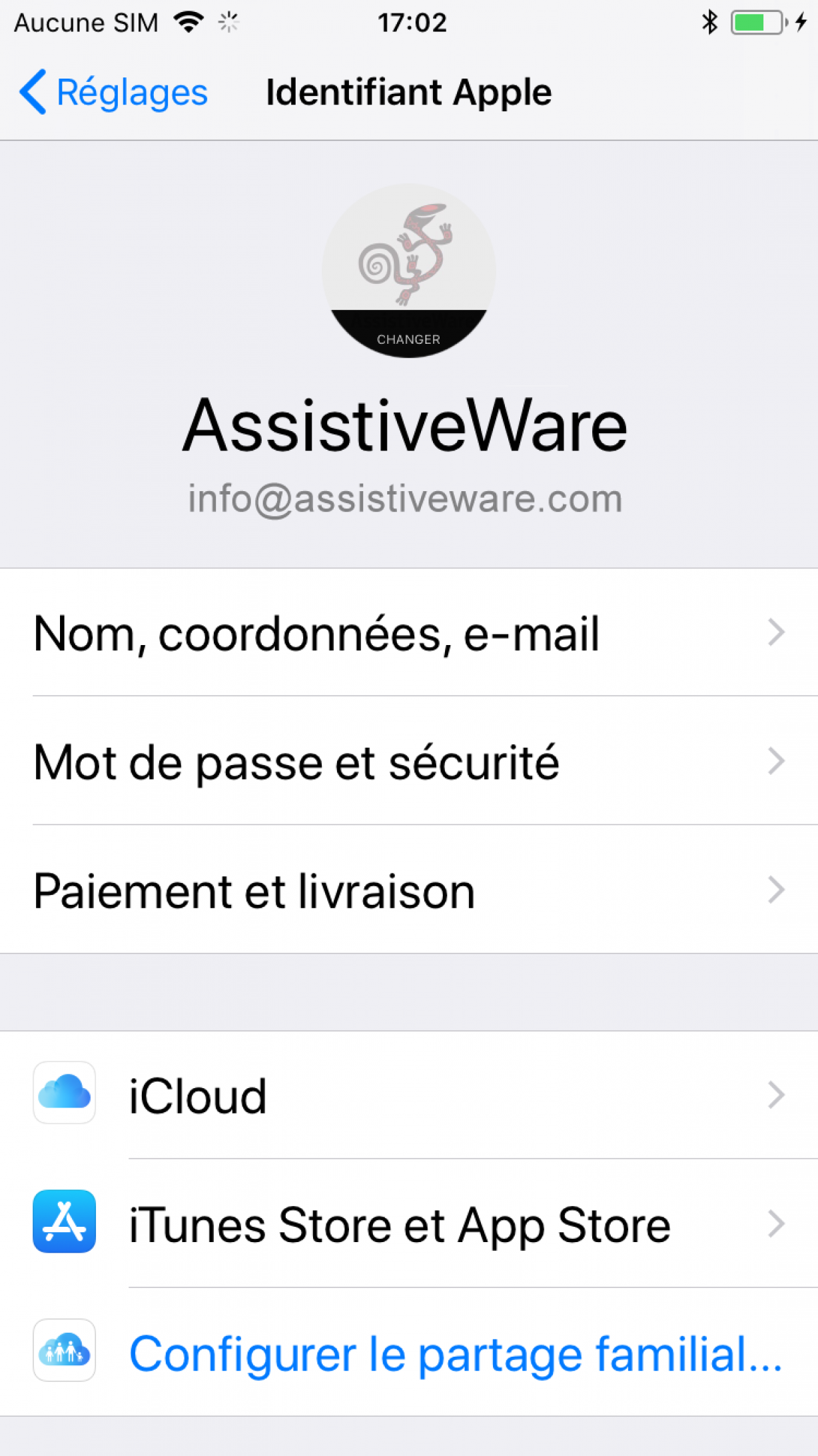
- آئی کلاؤڈ کو چھوئے.
- جب تک آپ تیسری پارٹی کی درخواستوں کی فہرست میں نہ پہنچیں تب تک اسکرول کریں. اس بات کو یقینی بنائیں کہ Proloquo2go پیرامیٹر چالو ہے.
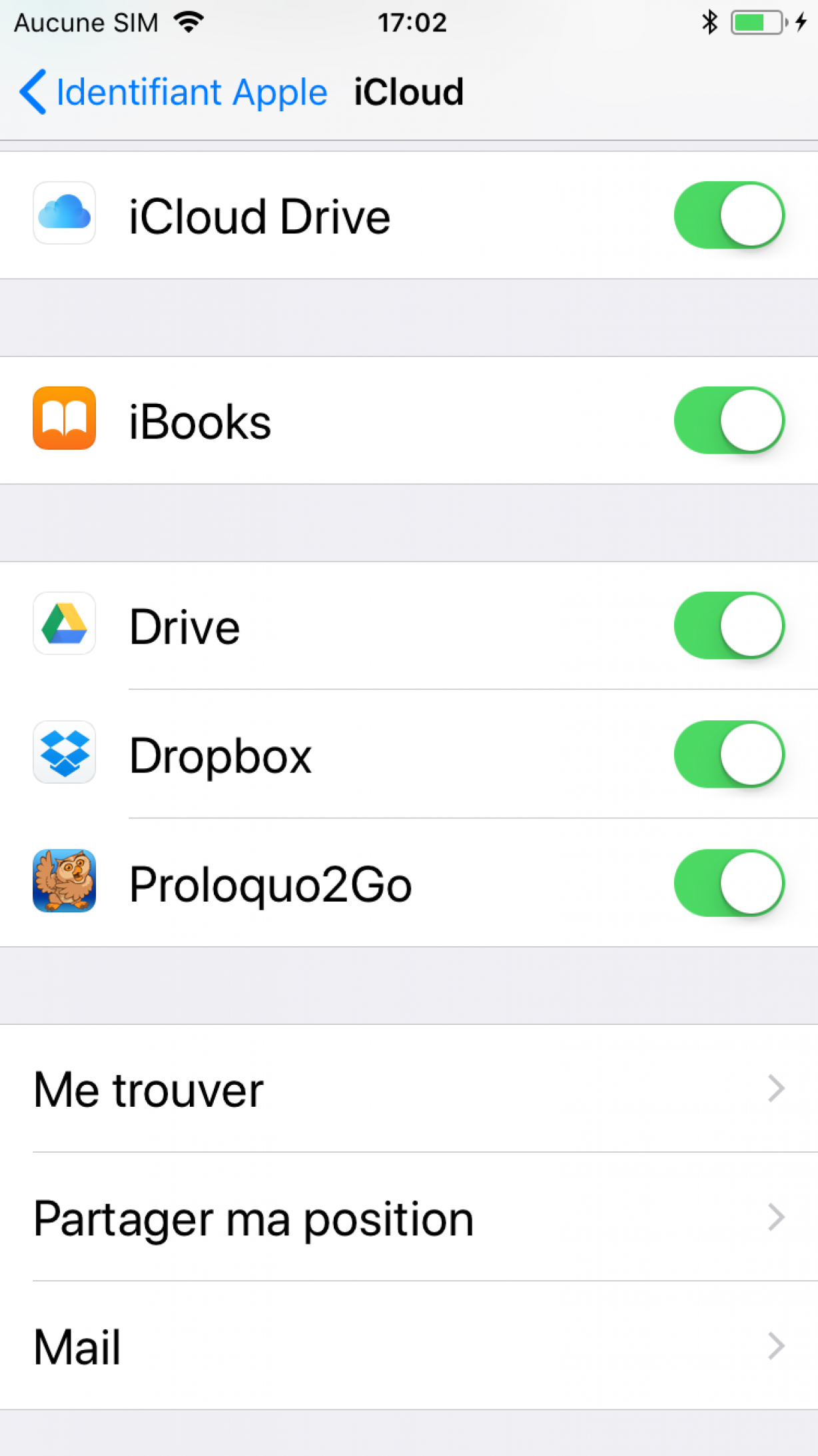
ڈیوائس کو انٹرنیٹ سے منسلک ہونا چاہئے تاکہ پرولوکو 2 جی او فائلوں کو آئی کلاؤڈ پر ڈاؤن لوڈ کرسکے. اس کے علاوہ ، فی ڈیوائس اور صارف کے ذریعہ ایک ہی بیک اپ کسی بھی وقت آپ کے آئ کلاؤڈ اکاؤنٹ میں محفوظ کیا جائے گا. جب نیا بیک اپ ڈاؤن لوڈ کیا جاتا ہے تو ، یہ اس صارف کے پرانے ورژن کی جگہ لے لیتا ہے. یہی وجہ ہے کہ ہم تجویز کرتے ہیں کہ آپ گوگل ڈرائیو ، ڈراپ باکس یا اپنے کمپیوٹر پر باقاعدگی سے بیک اپ بنائیں. آپ مندرجہ ذیل لنکس سے مشورہ کرکے ان طریقوں سے متعلق ہدایات تلاش کرسکتے ہیں:
- ڈراپ باکس یا گوگل ڈرائیو میں خودکار بیک اپ بنائیں
- ڈراپ باکس یا گوگل ڈرائیو میں منتخب بیک اپ برآمد کریں اور بنائیں
- آئی ٹیونز فائل شیئرنگ کے ساتھ برآمد اور محفوظ کریں
- کمپیوٹر سے رابطہ قائم کرنے کے ساتھ بیک اپ بنائیں
آپ کو بھی پیار ہوسکتا ہے

سی اے اے کے بارے میں آگاہی کے مہینے کے لئے فروغ: 10۔17 اکتوبر ، 2023
Assifificeware میں سب سے مشہور CAA ایپلی کیشنز پر 50 ٪ کی چھوٹ سے فائدہ اٹھائیں ، بشمول proloquo2go.
پڑھنے کے 2 منٹ

proloquo2go
بچے ، نوعمروں اور بڑوں جو تقریر کا استعمال نہیں کرسکتے ہیں ، روزانہ کی بنیاد پر ، یہ CAA ایپلی کیشن کو مواصلات کے آلے کے طور پر اور ان کی لسانی صلاحیتوں کی نشوونما کے ذریعہ iOS کے لئے تیار کردہ علامتوں پر مبنی ہے۔. ایپلیکیشن لانچ کرنے کے بعد ، پوری دنیا کے ساتھ بات چیت شروع کرنے کے لئے کچھ منٹ کافی ہیں.
پڑھنے کے 5 منٹ

ٹیم کو شامل کریں
ٹیم کے تمام ممبران CAA کو جانتے ہیں اور وہ اپنی اپرنٹس شپ میں شامل ہونے کے لئے رضاکار ہیں.



